1、打开谷歌浏览器,在地址栏输入:chrome://settings/downloads,按Enter回车键。

2、打开后可以看到原来的默认路径,然后点击更改按钮,转到选择文件夹窗口。


3、选择一个熟悉的文件夹作为下载路径,最后点击下面的选择文件夹按钮。
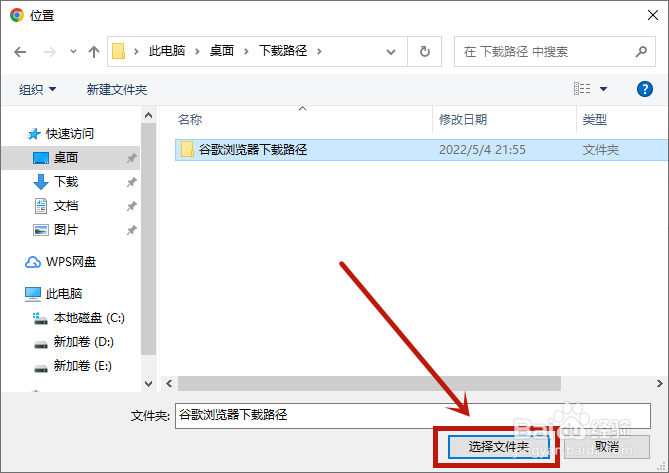
4、然后就可以看到下载路径已经更改成选择的文件夹。

时间:2024-10-11 18:57:00
1、打开谷歌浏览器,在地址栏输入:chrome://settings/downloads,按Enter回车键。

2、打开后可以看到原来的默认路径,然后点击更改按钮,转到选择文件夹窗口。


3、选择一个熟悉的文件夹作为下载路径,最后点击下面的选择文件夹按钮。
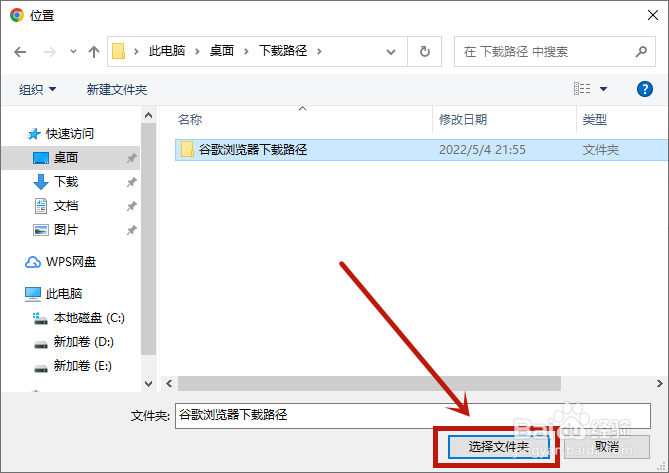
4、然后就可以看到下载路径已经更改成选择的文件夹。

